随着科技的不断发展,手机和电脑已成为我们日常生活中不可或缺的工具,而对于许多人来说,将手机连接到电脑上网或者通过电脑分享网络给手机可能是一个常见的需求。究竟如何才能实现手机与电脑之间的网络共享呢?接下来我们将会介绍一些简单易行的方法,让您轻松地实现手机和电脑之间的网络连接。
电脑如何分享网络给手机
步骤如下:
1.首先,打开开始---->设置,打开设置面板,找到“网络和internet连接“选项。
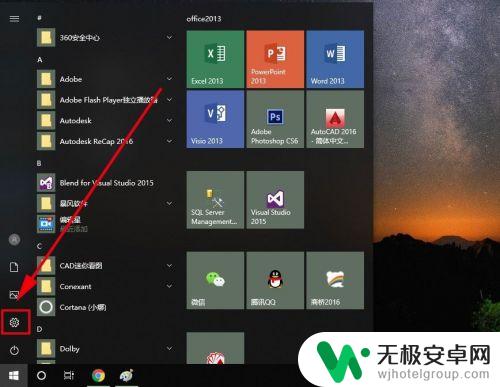
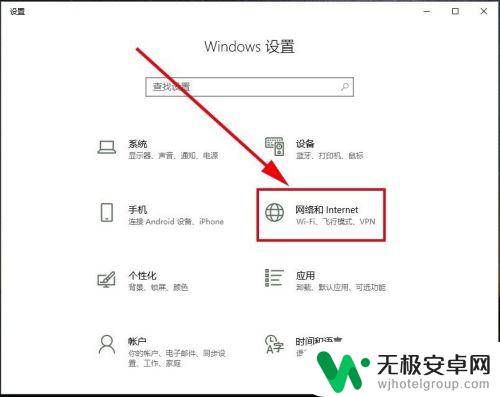
2.在最左侧栏里找到”移动热点“,打开它
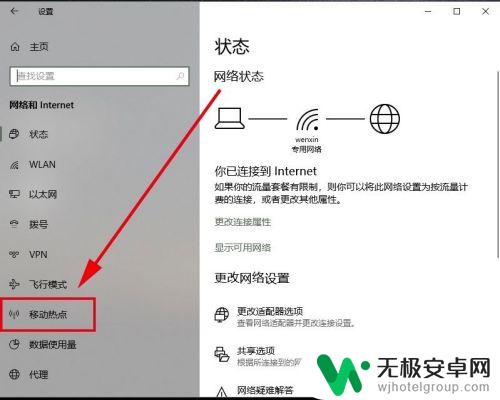
3.在移动热点里找到”与其他设备共享我的internet连接“,默认是关。将它设置为开
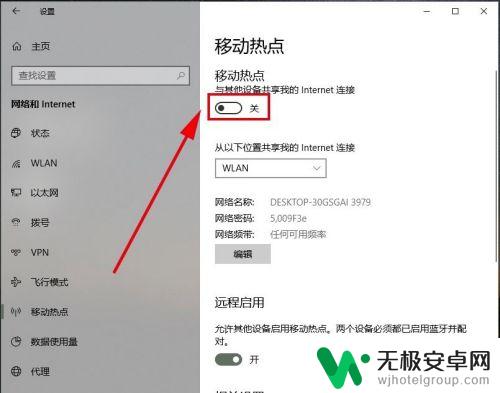
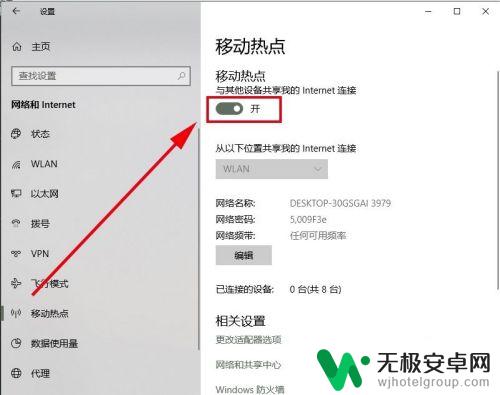
4.系统会自动创建一个wifi热点,由于名称和密码太过复杂,我们这里修改一下,点击编辑。
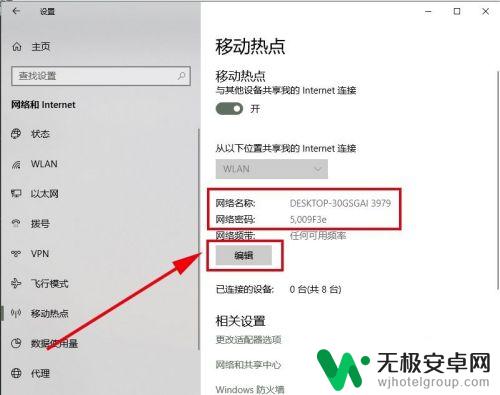
5.在打开的对话框中对移动热点的网络名称和密码都进行修改,其中密码要求不能少8于位。然后点击保存。
6.这样系统就创建一个无线wifi热点,我们可以通过”移动热点“选项里查看这个无线wifi的网络名称和密码。并将它记下来,发给需要通过电脑来连接网络的朋友。
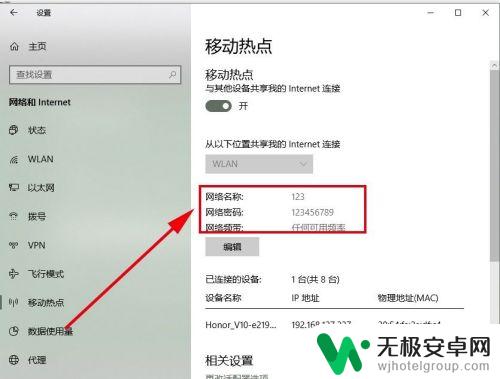
以上就是手机怎么使电脑上网的全部内容,碰到同样情况的朋友们赶紧参照小编的方法来处理吧,希望能够对大家有所帮助。










